LinkedIn: Як заблокувати/розблокувати людей

Дізнайтеся, як ефективно заблокувати чи розблокувати користувачів на LinkedIn з нашими зрозумілими інструкціями.
Мільйони людей щодня користуються Картами Google. Google Maps забезпечує навігацію та надає точні покрокові вказівки, щоб найефективніше дістатися до потрібного пункту призначення. Однак, окрім вказівок щодо ярликів вашого місцезнаходження, Google Maps може вам багато чого запропонувати.
Отже, у цій публікації ми підібрали 5 дивовижних порад і рекомендацій щодо Карт Google. Ось деякі з них!
Обов’язково прочитати: Як знайти маршрути, які об’їжджають платні дороги на Картах Google
1. Отримайте доступ до Google Maps офлайн
Джерело зображення: beartai.com
Карти є найважливішою частиною нашого життя, особливо коли ви перебуваєте в новому місті або не знаєте про вулиці. Коли ви подорожуєте, важко покладатися на Інтернет через обмежені та слабкі проблеми з мережею. Проте Google Maps вам підтримав. Незалежно від того, в якій частині Землі ви знаходитесь, ви можете не лише користуватися Картами Google в автономному режимі, але й знаходити навігацію, навіть коли ви не в мережі. Перш ніж перейти в автономний режим, переконайтеся, що ви зберегли карту для використання в автономному режимі, знайшовши місце, використавши назву та натиснувши кнопку «Завантажити». Після завантаження карти ви можете використовувати її, натиснувши кнопку меню (кнопка з трьома лініями).
2. Отримайте інформацію про дорожній рух за найкоротші терміни
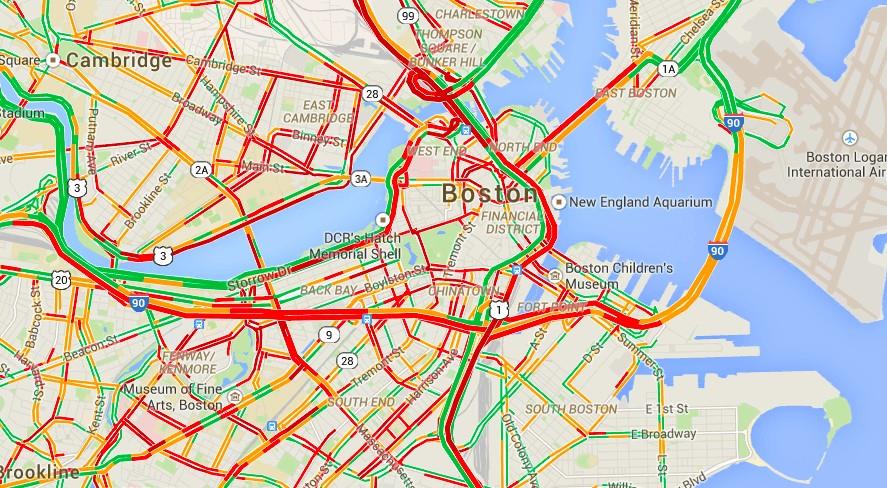
Джерело зображення: americaninno.com
Коли поганий рух, важко вийти з нього з хорошим настроєм. Більше того, сканування трафіку, як правило, викликає більше розчарувань, ніж удари в обличчя. Проте Google Maps – це неймовірна технологія, яка лише за кілька кліків показує вам стан дорожнього руху в реальному часі. Зазвичай цей режим не вмикається. Щоб актив��вати режим, торкніться завантаженості трафіку на лівій панелі і після його ввімкнення ви зможете переглянути всі маршрути без руху та інтенсивного руху. Зелений маршрут відображає чистий, і немає маршрутів руху, а червоні маршрути означають інтенсивні маршрути. Ви можете покладатися на Карти Google, щоб вибрати альтернативний спосіб дістатися до пункту призначення, якщо на звичайному маршруті є затори.
Необхідно прочитати: Як відстежувати історію Google Maps на вашому смартфоні
3. Використовуйте кілька зупинок на своєму шляху
Джерело зображення: lifehacker.com
Коли ви збираєтеся у відпустку або в далеку подорож, вам потрібно зупинятися на кількох зупинках. Коли вам потрібно когось вибрати, вам потрібно зайти до бажаного місця. Однак, щоб переконатися, що ви на правильному маршруті та відстежувати кілометри, ви можете додати кілька зупинок. Карти Google будь-якою ціною гарантують, що ніщо не зіпсує ваш очікуваний час у дорозі та організацію. Крім того, ви можете зв’язати всі точки від А до Я.
4. Отримайте короткі маршрути одним дотиком пальця
Джерело зображення: dignited.com
Що ж, більшість людей відстежують свій шлях у веб-версії Карт, вводячи потрібне місце. Проте найпростіший і найшвидший спосіб зробити те ж саме – просто клацнути правою кнопкою миші на Картах, і ви перейдете в нове вікно, за допомогою якого ви зможете знайти напрямок від або до місця розташування.
5. Поділіться своїм місцезнаходженням з іншими
Джерело зображення: zedie.wordpress.com
Пояснення напрямків вашого поточного місцезнаходження є найбільш незрозумілим і проблематичним завданням, ніж будь-коли. Завдяки технологіям ділитися своїм місцезнаходженням із Картами Google – це безпроблемний спосіб дозволити іншій людині легко знати ваше точне місцезнаходження. Для цього все, що вам потрібно зробити, це вибрати місце розташування, маршрут і натиснути «Поділитися напрямками». Вам не потрібно телефонувати своєму другові, насправді, якщо ваш друг не користується Картами Google, ви можете безпосередньо надіслати текстове повідомлення з детальною інформацією. описуючи кожен орієнтир і поворот.
Необхідно прочитати: Як тимчасово поділитися своїм поточним місцезнаходженням через Google Maps
Карти Google можуть показати вам певний магазин, а також карту вулиць, назву дороги та різні інші місця на цих дорогах. Карти Google допоможуть вам легко подорожувати з одного місця в інше.
Дізнайтеся, як ефективно заблокувати чи розблокувати користувачів на LinkedIn з нашими зрозумілими інструкціями.
Дізнайтеся, як приховати свою активність на Facebook, щоб інші не бачили, за ким ви стежите. Відкрийте налаштування конфіденційності та захистіть свою інформацію.
Дізнайтеся, як приховати своє прізвище у Facebook за допомогою налаштувань мови та конфіденційності для збереження вашої анонімності.
Дізнайтеся, як вирішити проблему «Відео на Facebook не відтворюється» за допомогою 12 перевірених методів.
Дізнайтеся, як додати фігури в Google Docs за допомогою Google Drawings, зображень та таблиць. Використовуйте ці методи для покращення ваших документів.
Google Таблиці є чудовою альтернативою дорогим програмам для підвищення продуктивності, як-от Excel. Наш посібник допоможе вам легко видалити лінії сітки з Google Таблиць.
Дізнайтеся, чому YouTube не зберігає вашу історію переглядів і як можна це виправити. Вимкніть блокувальник реклами та перевірте інші рішення для відновлення історії.
Дізнайтеся, як налаштувати дзеркальне відображення веб-камери в Zoom для природного вигляду вашого відео під час дзвінків.
У Twitter у вас є два способи ідентифікувати себе: за допомогою ідентифікатора Twitter і відображуваного імені. Дізнайтеся, як правильно змінити ці дані для кращого використання Twitter.
Якщо ваша PlayStation 5 перегрівається, дізнайтеся 6 ефективних способів охолодження для запобігання пошкодженням.








